Nikon D300: Режимы P, S, A и M
Режимы P, S, A и M: Nikon D300
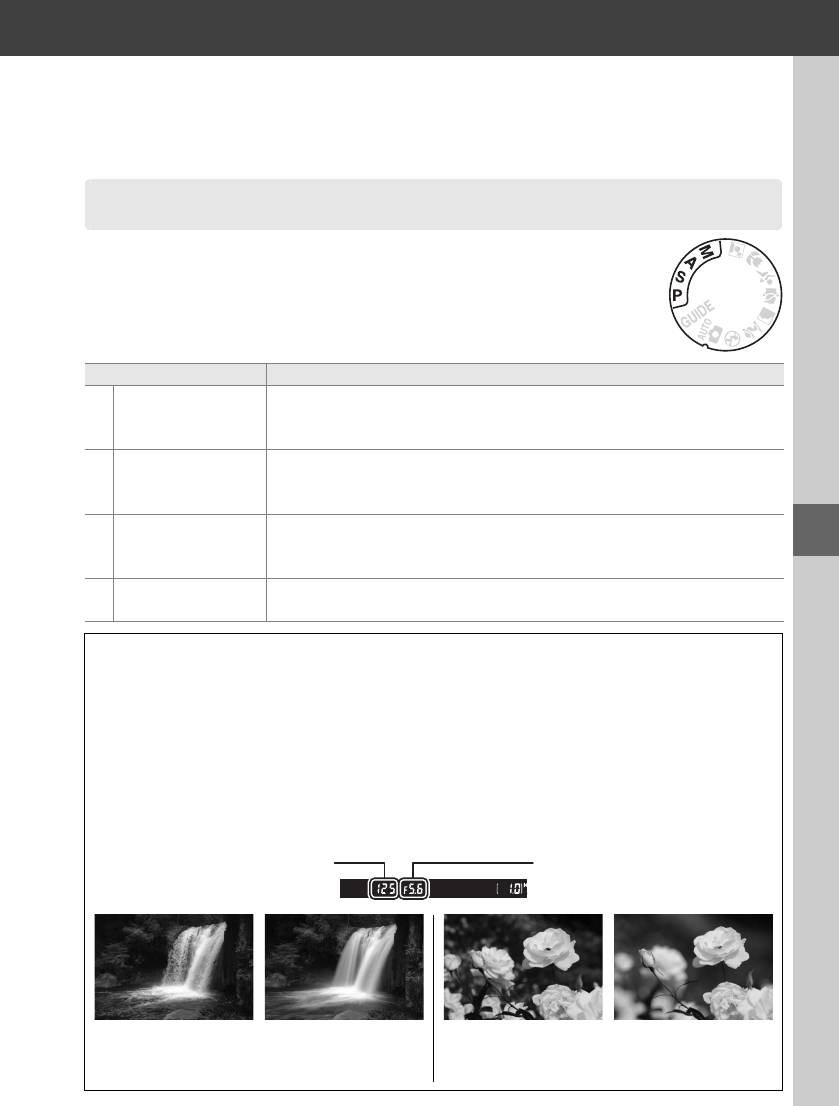
Режимы P, S, A и M
t
Выдержка и диафрагма
Режимы P, S, A и M предоставляют различные возможности управления
выдержкой и диафрагмой:
Режим Описание
Фотокамера подбирает выдержку и диафрагму для установки оптимальной
Программный авто
P
экспозиции. Используется для моментальных снимков и в других
(0 68)
ситуациях, когда нет времени для настройки параметров фотокамеры.
Пользователь устанавливает выдержку; фотокамера подбирает
Авт. с приор. выд.
S
оптимальную диафрагму.
Используется для остановки изображения или
(0 69)
съёмки размытого в движении объекта.
Пользователь устанавливает диафрагму; фотокамера подбирает
Авт. с приор. диаф.
t
A
оптимальную выдержку.
Используется для создания размытого фона
(0 70)
или фокусировки переднего плана и фона.
Пользователь настраивает и выдержку, и диафрагму.
Установите
M Ручной (0 71)
выдержку на «выдержка от руки» или «время» для длительной выдержки.
D Кольца диафрагмы объектива
При использовании объектива со встроенным микропроцессором и кольцом диафрагмы (0 158)
заблокируйте кольцо диафрагмы на минимальном значении (максимальное число f).
Объективы
типа G не имеют кольца диафрагмы.
A Выдержка и диафрагма
Одинаковую экспозицию можно получить с помощью различных комбинаций выдержки и
диафрагмы.
Более короткая выдержка и большая диафрагма «останавливают» движущиеся
объекты и смягчают детали фона, в то время как длинная выдержка и маленькая диафрагма
размывают движущиеся объекты и выделяют детали фона.
Выдержка Диафрагма
Короткая выдержка
Длинная выдержка
Малая диафрагма (f/22)
Большая диафрагма (f/5,6)
1
(
/1 600 с)
(1 с)
(Помните, чем больше число f, тем меньше
диафрагма.)
67
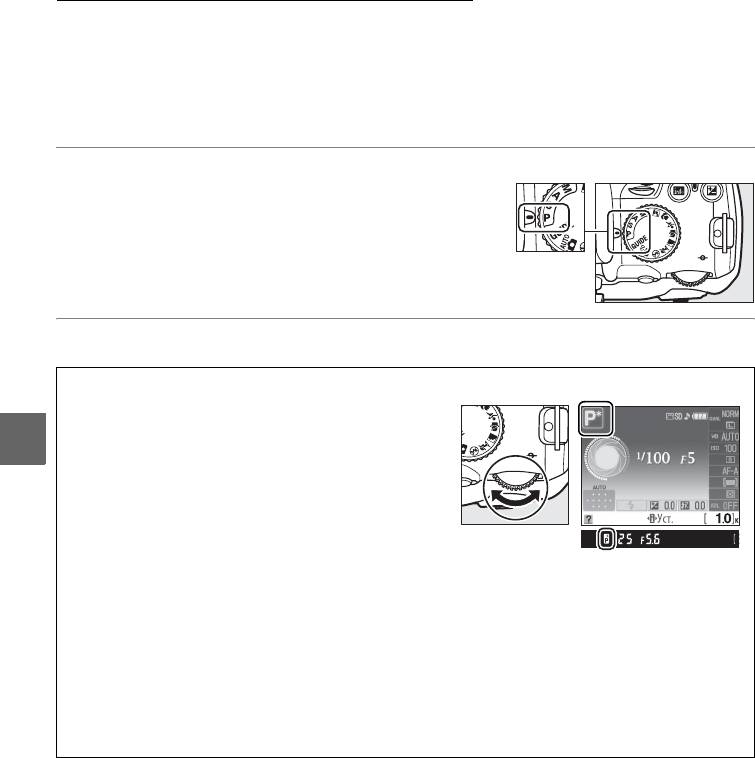
Режим P (Программный авто)
В этом режиме фотокамера автоматически настраивает выдержку и диафрагму для
оптимальной экспозиции в большинстве ситуаций.
Этот режим рекомендуется
использовать для моментальной съёмки, а также когда возникает необходимость
доверить фотокамере определение параметров экспозиции и диафрагмы.
Для съёмки в
программном автоматическом режиме выполните следующие действия:
1 Поверните диск выбора режимов в
положение P.
2 Скомпонуйте кадр, выполните фокусировку и сделайте снимок.
A Гибкая программа
В режиме P можно выбирать различные комбинации
выдержки и диафрагмы с помощью поворота диска
t
управления («гибкая программа»).
Поверните диск
управления вправо для установки большой диафрагмы
(меньшее число f), которая размывает детали фона, или
для установки короткой выдержки, которая
«останавливает» движение.
Поверните диск
управления влево для установки малой диафрагмы
(большее число f), которая увеличивает глубину
резкости, или для установки длинной выдержки, которая размывает движение.
Любая
комбинация дает в результате одну и ту же экспозицию.
Когда включена гибкая программа, в
видоискателе и на информационном экране появляется индикатор U (R).
Чтобы восстановить
значения по умолчанию для выдержки и диафрагмы, поворачивайте диск управления до тех пор,
пока не исчезнет индикатор, выберите другой режим или выключите фотокамеру.
A Программный режим экспозиции
Дополнительные сведения о встроенной программе экспозиции приведены на стр. 178.
68
Д
иск выбора режимов
Д
иск
у
правления
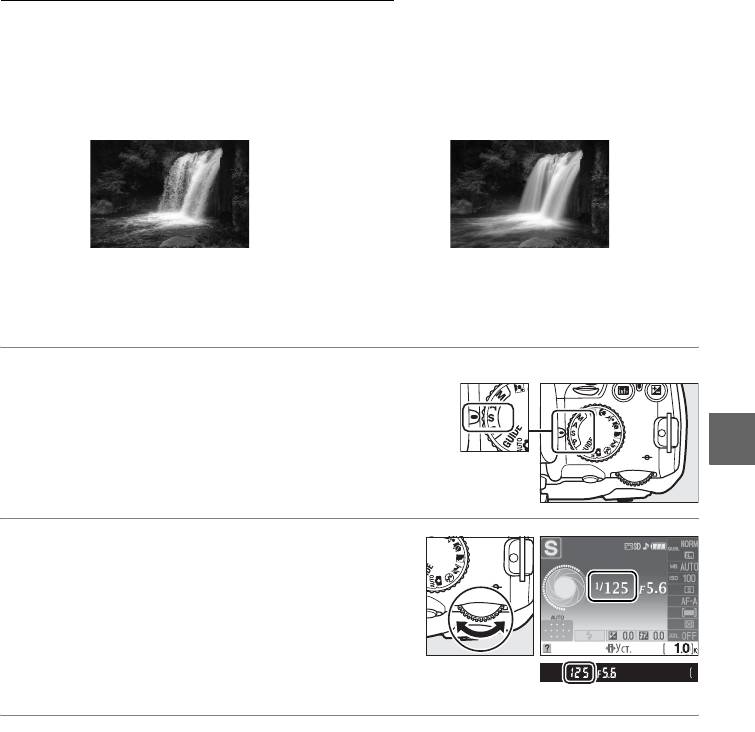
Режим S (Авт. с приор. выд.)
В автоматическом режиме с приоритетом выдержки пользователь устанавливает
значение выдержки, а фотокамера для получения оптимальной экспозиции
автоматически подбирает значение диафрагмы.
Используйте меньшую выдержку для
остановки движения, большую выдержку для съёмки движения посредством создания
размытости.
1
Короткая выдержка (
/1 600 с) Длинная выдержка (1 с)
Для съёмки в автоматическом режиме с приоритетом выдержки выполните следующие
действия:
1 Поверните диск выбора режимов в
Диск выбора режимов
положение S.
t
2 Выберите выдержку.
Выдержка отображается на видоискателе и
информационном экране.
Поверните диск
управления, чтобы выбрать нужную величину
1
выдержки от 30 с до
/4 000 с.
3 Скомпонуйте кадр, выполните фокусировку и сделайте снимок.
69
Д
иск
у
правления
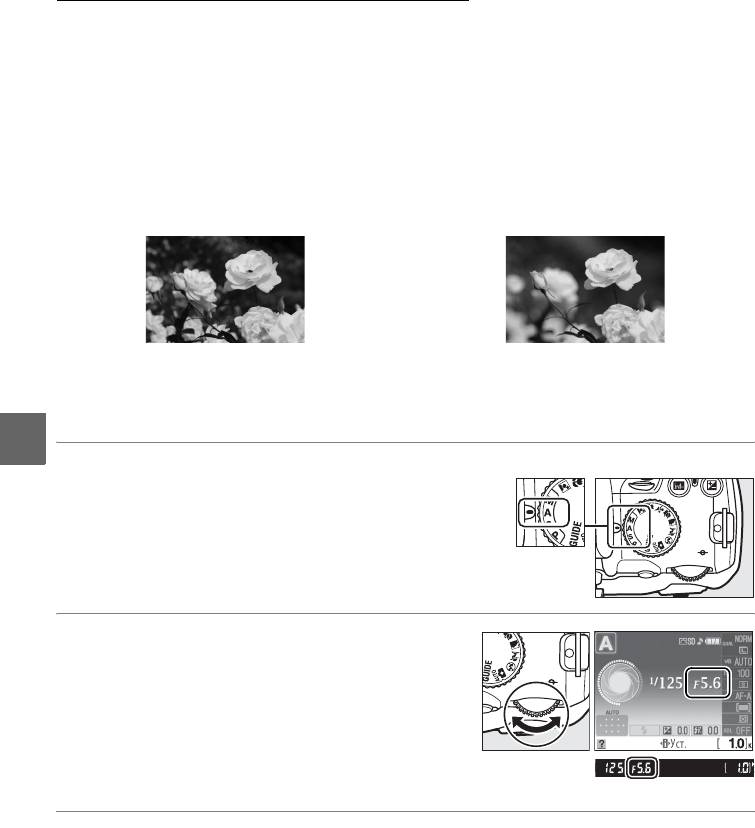
Режим A (Авт. с приор. диаф.)
В автоматическом режиме с приоритетом диафрагмы пользователь устанавливает
значение диафрагмы, а фотокамера для получения оптимальной экспозиции
автоматически подбирает значение выдержки.
Большие значения диафрагмы (меньшее
число f) уменьшают глубину резкости, размывая объекты за и перед основным объектом.
Малые значения диафрагмы (большее число f) увеличивают глубину резкости,
подчеркивая детали фона и переднего плана.
Малая глубина резкости обычно
используется при съёмке портретов для размытия деталей фона, а большая глубина
резкости используется для съёмки пейзажей для фокусировки переднего и заднего
планов.
Малая диафрагма (f/22) Большая диафрагма (f/5,6)
Для съёмки в автоматическом режиме с приоритетом диафрагмы выполните следующие
действия:
t
1 Поверните диск выбора режимов в
Диск выбора режимов
положение A.
2 Выберите диафрагму.
Диафрагма отображается на видоискателе и
информационном экране.
Поверните диск
управления для выбора необходимой
величины диафрагмы от минимальной до
максимальной для объектива.
3 Скомпонуйте кадр, выполните фокусировку и сделайте снимок.
70
Д
иск
у
правления
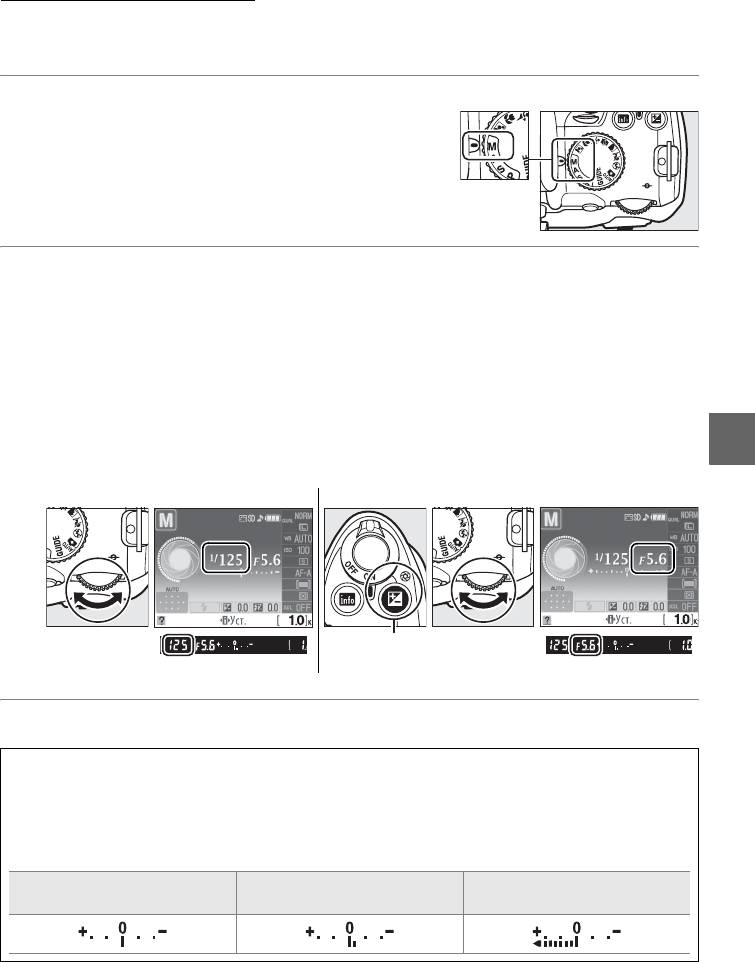
Режим M (Ручной)
В ручном режиме экспозиции выдержка и диафрагма устанавливаются пользователем.
Для съёмки в ручном режиме экспозиции выполните следующие действия:
1 Поверните диск выбора
Диск выбора режимов
режимов в положение M.
2 Выберите диафрагму и выдержку.
Проверьте индикатор экспозиции (см. ниже), настройте выдержку и диафрагму.
Выдержка устанавливается вращением диска управления: значение выдержки
1
можно установить от 30 с до
/4 000 с или выбрать режим «выдержка от руки», чтобы
затвор можно удерживать открытым неопределенное время для длительной
выдержки (0 72).
Диафрагма устанавливается нажатием кнопки N (E) и
вращением диска управления: выберите величину от минимальной до
максимальной для объектива.
Значения выдержки и диафрагмы отображаются в
t
видоискателе и на информационном экране.
Выдержка Диафрагма
Диск
Кнопка N(E)Диск
управления
управления
3 Скомпонуйте кадр, выполните фокусировку и сделайте снимок.
A Индикатор экспозиции
Если установлен объектив со встроенным микропроцессором, и выбрана выдержка, кроме
«выдержка от руки» или «время», то индикатор экспозиции на видоискателе и на
информационном экране показывает, будет ли снимок недо- или переэкспонирован при текущих
настройках.
Если превышаются пределы системы экспонометра, индикатор начнет мигать.
Переэкспонирование более чем на
1
Оптимальная экспозиция Недоэкспонирование на
/3 EV
2EV
71
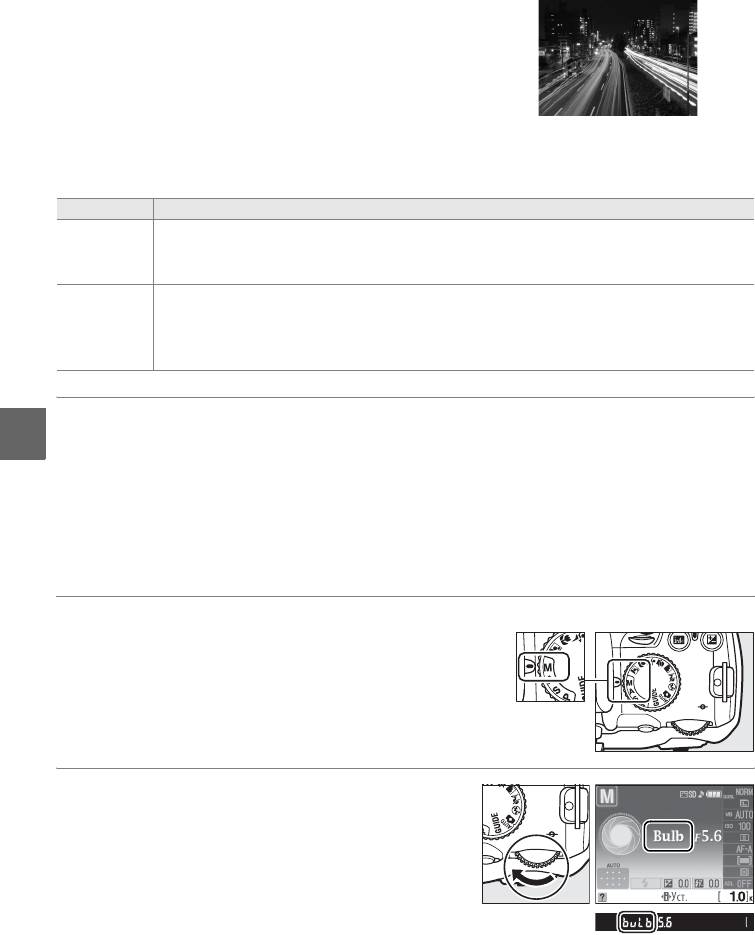
❚❚ Длительная выдержка (только в режиме M)
Выдержку «выдержка от руки» и «время» можно
использовать для фотографирования с длительной
выдержкой движущихся светящихся объектов,
звезд, ночных сцен или фейерверков.
Для
предотвращения размытости, вызванной
движением фотокамеры, используйте штатив и
Экспозиция: 35 c
Диафрагма: f/25
дополнительный пульт дистанционного управления
(0 167).
Выдержка Описание
Затвор остается открытым, пока спусковая кнопка затвора удерживается в нажатом
Выдержка
положении.
Рекомендуется использование штатива для предотвращения
от руки
размытости.
Необходим дополнительный пульт дистанционного управления ML-L3 (
0 167).
Затвор открывается при нажатии спусковой кнопки затвора на пульте
Время
дистанционного управления и остается открытым в течение тридцати минут или до
тех пор, пока спусковая кнопка затвора не будет нажата еще раз.
1 Подготовьте фотокамеру к работе.
t
Установите фотокамеру на штатив или поместите её на ровную устойчивую
поверхность.
Чтобы предотвратить отключение питания перед завершением
экспозиции, используйте полностью заряженную батарею EN-EL9a или
дополнительный сетевой блок питания EH-5a AC с соединителем EP-5.
Имейте в
виду, что на длинных выдержках может появляться шум; перед началом съёмки
выберите для параметра Подавление шума в меню съёмки значение Вкл. (0 122).
2 Поверните диск выбора режимов в
Диск выбора режимов
положение M.
3 Выберите выдержку.
Поворачивайте диск управления, пока в
видоискателе и на информационном экране не
появится «Bulb» (A).
Для установки
выдержки «Time» (&) выберите режим спуска
с задержкой или быстрого спуска после
установки выдержки (0 53).
72
Д
иск
у
правления
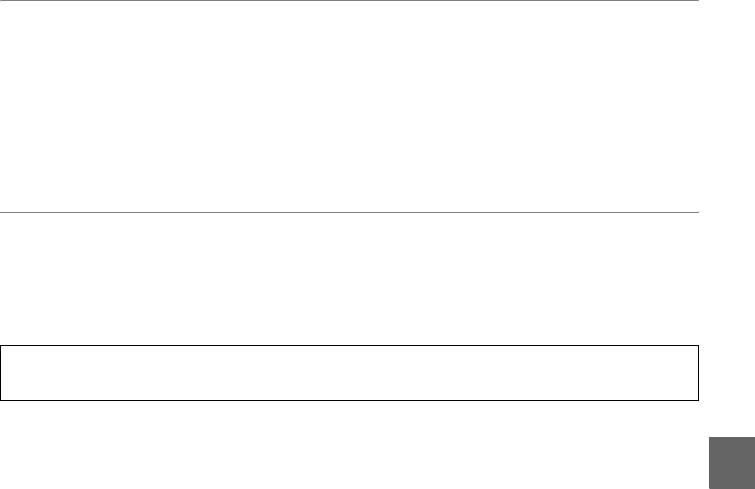
4 Откройте затвор.
Выдержка от руки: Нажмите спусковую кнопку затвора до конца.
Удерживайте
спусковую кнопку затвора в нажатом положении до завершения экспозиции.
Время: Полностью нажмите спусковую кнопку затвора на пульте дистанционного
управления. Затвор откроется мгновенно (быстрый спуск) или спустя две секунды
после нажатия спусковой кнопки затвора (спуск с задержкой) и останется
открытым до тех пор, пока кнопка не будет нажата еще раз.
5 Закройте затвор.
Выдержка от руки: Уберите палец со спусковой кнопки затвора.
Время: Полностью нажмите спусковую кнопку затвора на пульте дистанционного
управления. Съёмка закончится автоматически приблизительно через 30 минут.
A Режим автоспуска
1
В режиме автоспуска значение выдержки «Выдержка от руки» составляет примерно
/10 с.
t
73
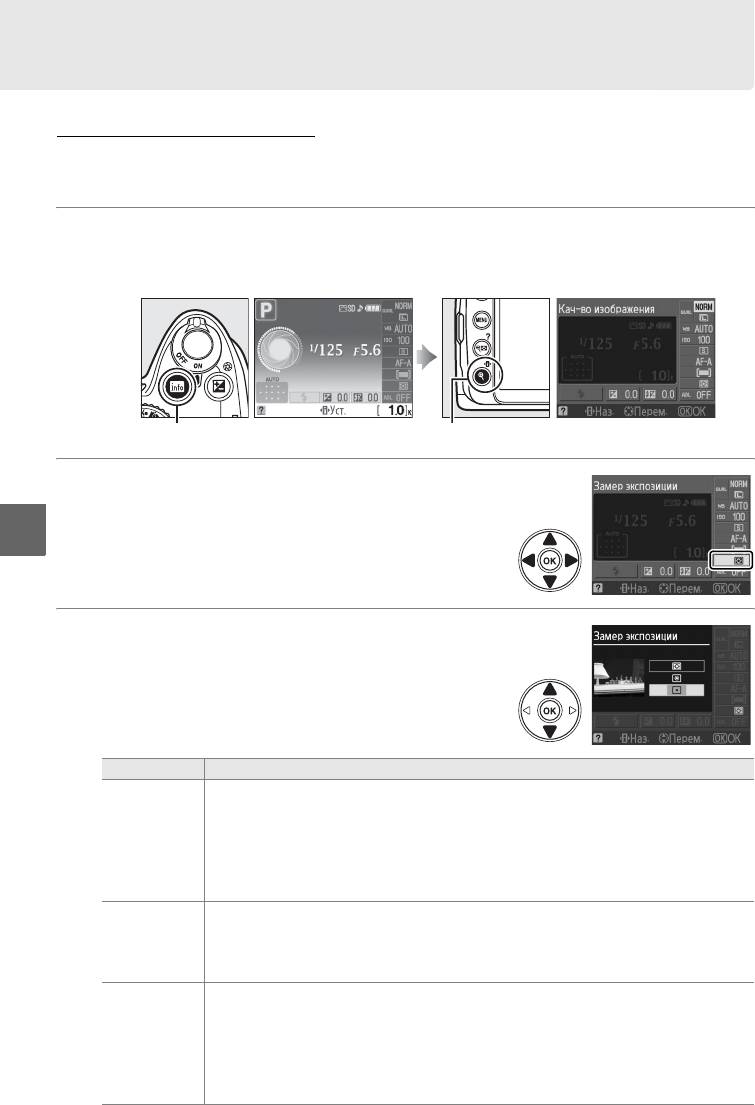
Экспозиция
Замер экспозиции
Выберите, как фотокамера будет устанавливать экспозицию в режимах P, S, A и M (в других
режимах фотокамера выбирает способ замера экспозиции автоматически).
1 Переместите курсор на информационный экран.
Если на экране не появилась съёмочная информация, нажмите кнопку R.
Нажмите
кнопку P, чтобы переместить курсор на информационный экран.
Кнопка R
Информационный экран
Кнопка P
2 Откройте список параметров замера
экспозиции.
t
Выделите текущий способ замера экспозиции на
информационном экране и нажмите J.
3 Выберите способ замера экспозиции.
Выделите один из перечисленных вариантов и
нажмите кнопку J.
Метод Описание
Даёт хорошие результаты в большинстве случаев. Фотокамера использует 420-
пиксельный датчик RGB для измерения широкой зоны кадра и для установки
экспозиции согласно распределению оттенков, цвета, компоновки кадра, а с
L
Матричный
линзами типа G или D (
0
158) данных о расстоянии (цветовой матричный замер II; с
другими объективами со встроенным микропроцессором фотокамера использует
цветовой матричный замер II, который не включает данные о расстоянии).
Фотокамера выполняет замер экспозиции по всему кадру, но отдает
Центр.-
приоритет центральной зоне.
Классический метод замера при съёмке
M
взвеш.
портретов; рекомендуется при использовании фильтров с кратностью
изменения экспозиции (кратность фильтра) свыше 1×.
Замер производится в точке фокусировки; используйте этот режим , чтобы
произвести замер для предметов, расположенных не в центре (если выбран
e Автом. выбор зоны АФ для режима зоны АФ, как описано на стр. 44,
N
Точечный
фотокамера будет производить замер в центральной точке фокусировки).
Этот режим обеспечивает правильную экспозицию, даже если фон гораздо
ярче или темнее объекта съёмки.
74
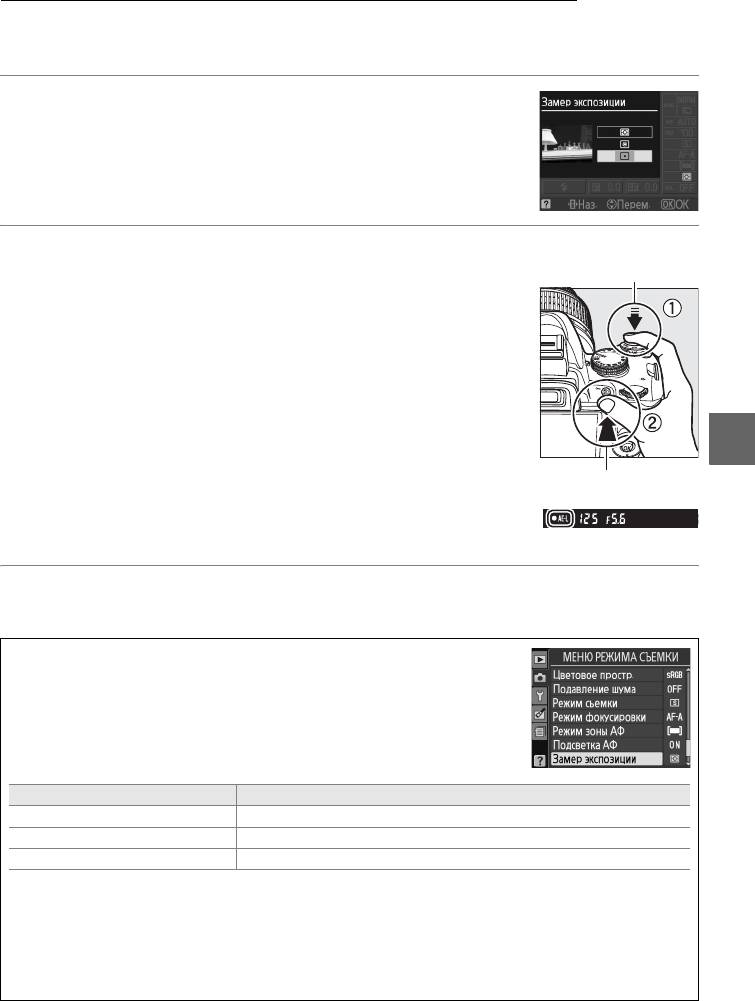
Блокировка автоматической экспозиции
Используйте блокировку автоматической экспозиции для изменения композиции
снимков после замера экспозиции:
1 Выберите M Центр.-взвеш. или N Точечный замер
(0 74).
L Матричный замер экспозиции не даст желаемых
результатов.
2 Заблокируйте экспозицию.
Спусковая кнопка
затвора
Расположите объект в выбранной точке фокусировки и
нажмите спусковую кнопку затвора наполовину.
Нажав
спусковую кнопку затвора наполовину, когда объект
находится в точке фокусировки, нажмите кнопку AE-L/AF-L,
чтобы зафиксировать фокус и экспозицию.
t
Кнопка AE-L/AF-L
Если включена блокировка экспозиции, в видоискателе
отображается индикатор AE-L.
3 Измените компоновку кадра.
Не отпуская кнопку AE-L/AF-L, измените композицию кадра и сделайте снимок.
A Меню режима съёмки
Замер экспозиции также можно настроить, воспользовавшись
параметром Замер экспозиции в меню съёмки (0 119).
A Регулировка выдержки и диафрагмы
Если включена блокировка экспозиции, можно отрегулировать
следующие настройки без изменения значения измеренной экспозиции:
Режим Настройка
Программный авто Выдержка и диафрагма (гибкая программа; 0 68)
Авт. с приор. выд. Выдержка
Авт. с приор. диаф. Диафрагма
Способ замера экспозиции не может измениться, пока активна блокировка экспозиции.
A Смотрите также
Если для параметра Кнопки > Блок. АЭ в меню настройки (0 135) выбрано значение Вкл.,
экспозиция будет заблокирована после нажатия спусковой кнопки затвора до половины.
Сведения об изменения функции кнопки AE-L/AF-L приведены в разделе Кнопки > AE-L/AF-L.
75
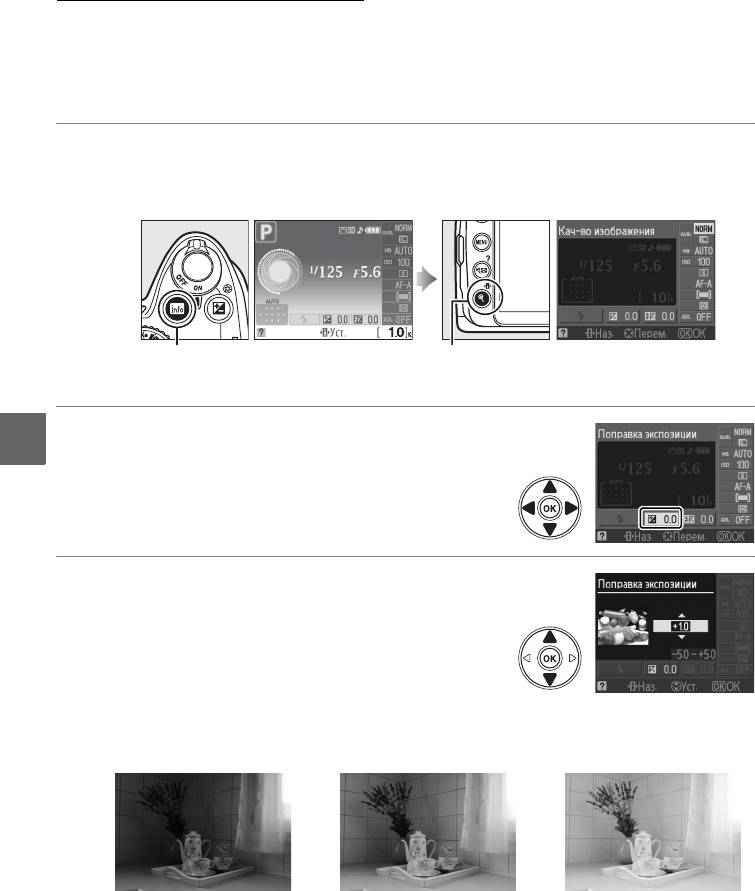
Поправка экспозиции
Поправка экспозиции используется для выбора значения экспозиции, отличного от
предлагаемого фотокамерой; её использование позволяет сделать снимки темнее или
светлее.
Она наиболее эффективна при использовании с центрально-взвешенным или
точечным замером (0 74).
1 Переместите курсор на информационный экран.
Если на экране не появилась съёмочная информация, нажмите кнопку R.
Нажмите
кнопку P, чтобы переместить курсор на информационный экран.
Кнопка R Информационный
Кнопка P
экран
2 Откройте параметры поправки экспозиции.
t
Выделите поправку экспозиции на
информационном экране и нажмите J.
3 Выберите значение.
Выделите значение и нажмите кнопку J.
Для
поправки экспозиции можно задавать значения от
–5 EV (недоэкспонирование) до +5 EV
1
(переэкспонирование) с шагом в
/3 EV.
В общем
случае следует выбирать положительные значения
для увеличения яркости снимка и отрицательные
для ее уменьшения.
–1 EV Поправка экспозиции
+1 EV
отсутствует
Чтобы восстановить нормальную экспозицию, установите поправку ±0.
Выключение
фотокамеры не сбрасывает поправку экспозиции.
76
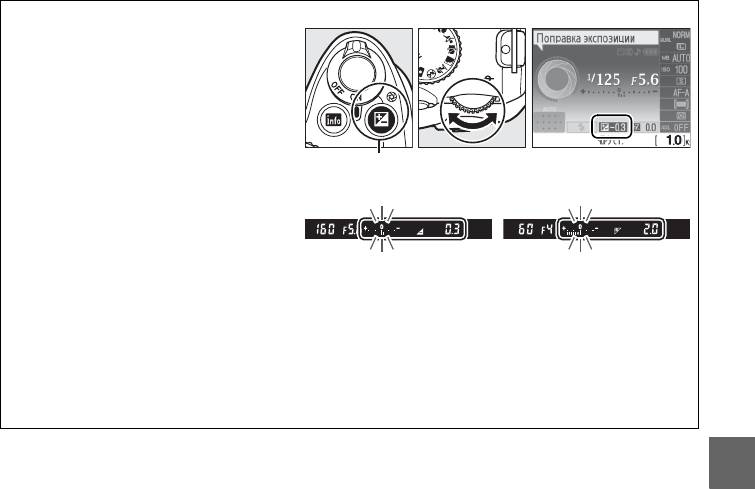
A Кнопка E
Поправку экспозиции можно установить,
нажав кнопку E и вращая диск
управления.
Выбранное значение
отображается в видоискателе и на
информационном экране.
Кнопка E Диск
управления
–0,3 EV +2 EV
A Режим M (Ручной)
В режиме M поправка экспозиции влияет только на индикатор экспозиции; выдержка и
диафрагма изменяться не будут.
A Использование вспышки
При использовании вспышки поправка экспозиции влияет и на экспозицию фона, и на уровень
вспышки.
t
77
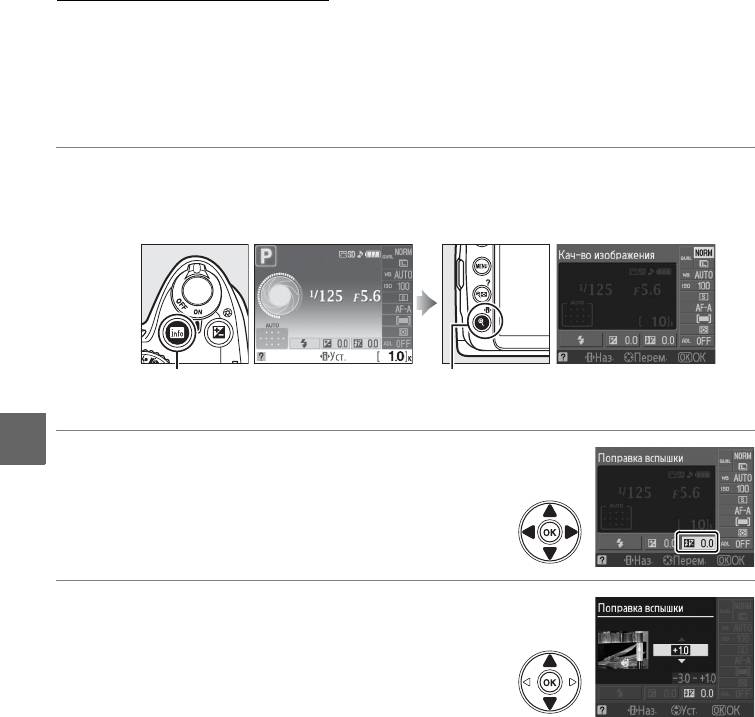
Поправка вспышки
Поправка вспышки используется для изменения мощности вспышки, которая
устанавливается фотокамерой, что позволяет изменять яркость основного объекта
относительно фона.
Увеличение мощности вспышки повышает яркость основного
объекта, а уменьшение предотвращает появление на снимке засвеченных мест или
бликов.
1 Переместите курсор на информационный экран.
Если на экране не появилась съёмочная информация, нажмите кнопку R.
Нажмите
кнопку P, чтобы переместить курсор на информационный экран.
Кнопка R Информационный
Кнопка P
экран
t
2 Отобразите параметры поправки вспышки.
Выделите поправку вспышки на информационном
экране и нажмите J.
3 Выберите значение.
Выделите значение и нажмите кнопку J.
Для
поправки вспышки можно задавать значения от
1
-3 EV (темнее) до +1 EV (светлее) с шагом в
/3 EV.
В
общем случае следует выбирать положительные
значения для увеличения яркости снимка и
отрицательные для ее уменьшения.
Чтобы восстановить стандартную мощность вспышки, выберите значение поправки ±0.
Выключение фотокамеры не сбрасывает поправку вспышки.
78
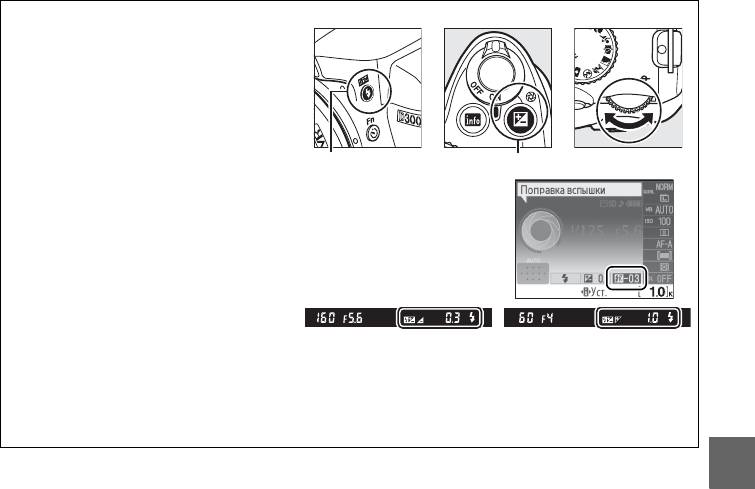
A Кнопки Y (M) и E
Поправку вспышки также можно
установить, вращая диск управления,
когда нажаты кнопки Y (M) и E.
Выбранное значение отображается в
видоискателе и на информационном
экране.
Кнопка Y (M) Кнопка E Диск управления
–0,3 EV +1 EV
A Дополнительные вспышки
Поправка вспышки также работает с дополнительными вспышками SB-900, SB-800, SB-600, SB-400
или SB-R200.
Вспышки SB-900, SB-800 и SB-600 также позволяют вводить поправку с
использованием органов управления на самих вспышках.
t
79
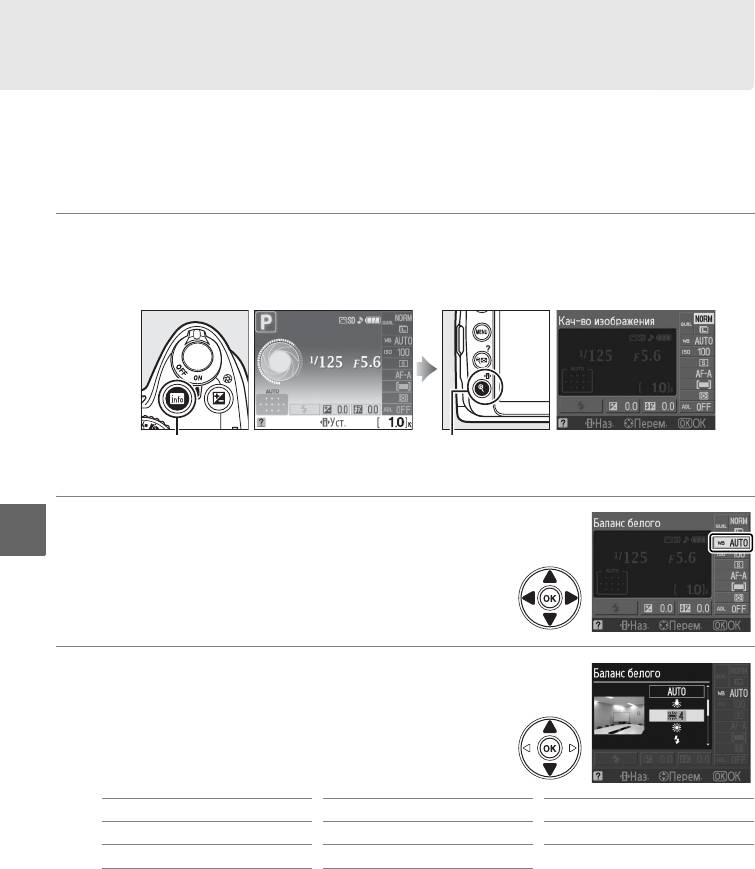
Баланс белого
Правильная установка баланса белого гарантирует, что цвета не будут изменяться в
зависимости от цвета освещения источника.
Для большинства источников
рекомендуется автоматический баланс белого; в режимах P, S, A и M, при необходимости,
можно выбрать другие значения в соответствии с типом источника.
1 Переместите курсор на информационный экран.
Если на экране не появилась съёмочная информация, нажмите кнопку R.
Нажмите
кнопку P, чтобы переместить курсор на информационный экран.
Кнопка R Информационный
Кнопка P
экран
2 Откройте параметры баланса белого.
t
Выделите текущие установки баланса белого на
информационном экране и нажмите J.
3 Выберите параметр баланса белого.
Выделите один из перечисленных вариантов и
нажмите кнопку J.
v Авто H Прямой солнеч. свет M Тень
J Лампы накаливания N Вспышка L Ручная настройка (0 83)
I
Лампы дневного света
(
0
81)
G Облачно
80
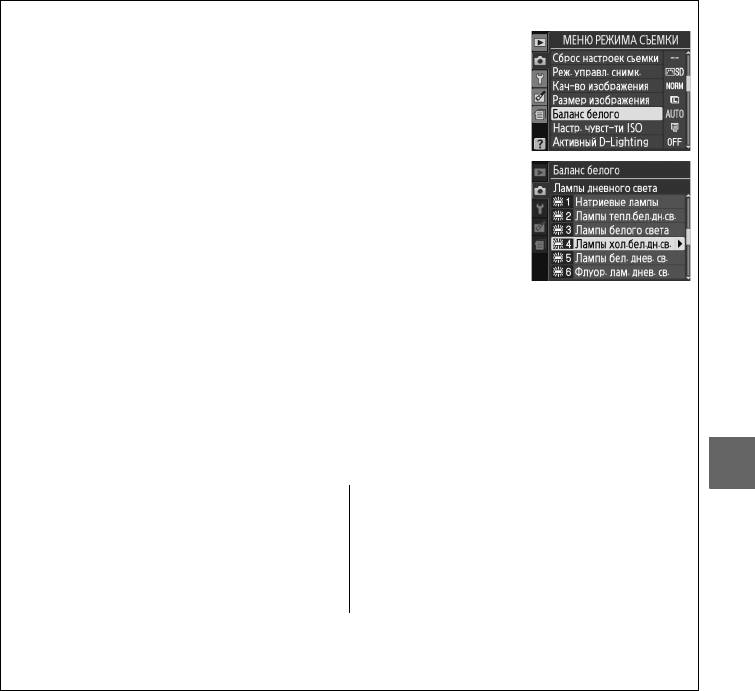
A Меню режима съёмки
Баланс белого можно также выбрать с использованием параметра
Баланс белого в меню съёмки (0 119), который также можно
использовать для тонкой настройки баланса белого (0 82), или чтобы
измерить величину установленного баланса белого (0 83).
Параметр I Лампы дневного света в меню Баланс белого можно
использовать для выбора источника освещения из типов ламп,
показанных справа.
A Цветовая температура
Цвет, воспринимаемый человеком, зависит от особенностей его зрения и условий окружающей
среды.
Цветовая температура — объективная мера цвета источника света, определяемая как
температура объекта, при которой он излучает свет той же длины волны.
Если источники света с
цветовой температурой в границах 5 000–5 500 K воспринимаются белыми, то источники света с
более низкой цветовой температурой, например, лампы накаливания, воспринимаются слегка
желтоватыми или красноватыми.
Напротив, в свете источников с более высокой цветовой
температурой присутствуют оттенки синего.
Параметры баланса белого приспособлены к таким
t
цветовым температурам:
• I (Натриевые лампы): 2 700 K
• H (Прямой солнеч. свет): 5 200 K
• J (Лампы накаливания)/
• N (Вспышка): 5 400 K
I (Лампы тепл.бел.дн.св.): 3 000 K
• G (Облачно): 6 000 K
• I (Лампы белого света): 3 700 K
• I (Флуор. лам. днев. св.): 6 500 K
• I (Лампы хол.бел.дн.св.): 4 200 K
• I (Ртутные лампы): 7 200 K
• I (Лампы бел. днев. св.): 5 000 K
• M (Тень): 8 000 K
A Кнопка Fn
Сведения об использовании кнопки Fn (E) и диска управления для установки баланса белого
приведены на стр. 134.
81
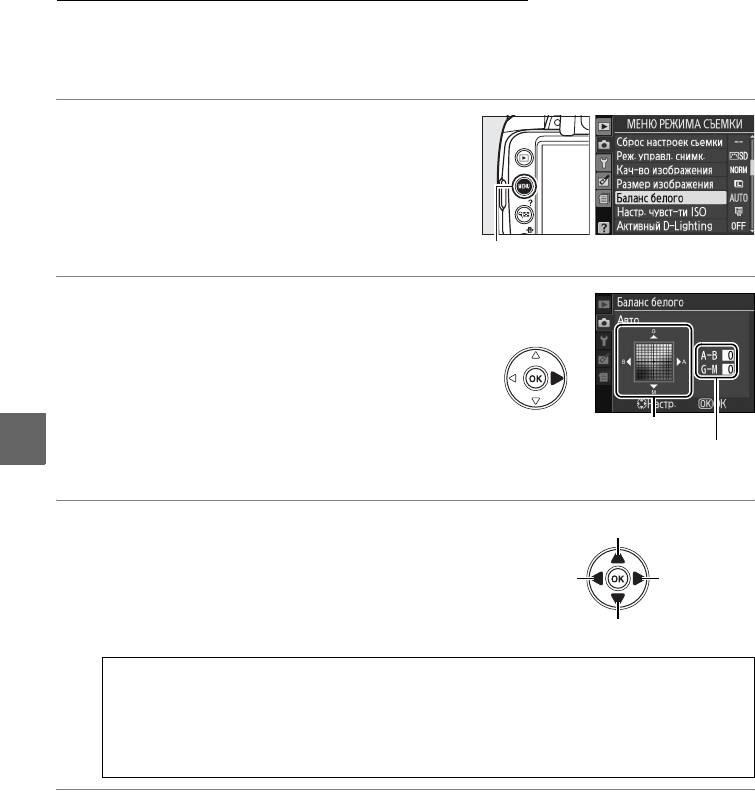
Тонкая настройка баланса белого
Можно выполнить тонкую настройку баланса белого для различных источников
освещения или намеренно внести в изображение цветовые оттенки.
Для выполнения
тонкой настройки баланса белого используйте параметр Баланс белого в меню съёмки.
1 Откройте параметры баланса белого.
Чтобы войти в меню, нажмите кнопку G.
Выберите Баланс белого в меню съёмки и
нажмите 2, чтобы просмотреть параметры
баланса белого.
Кнопка G
2 Выберите параметр баланса белого.
Выделите параметр, отличный от Ручная
настройка, и нажмите кнопку 2 (если
выбрано Лампы дневного света, выделите
тип освещения и нажмите 2).
Появятся
параметры тонкой настройки, изображенные
Координаты
t
справа.
Тонкая настройка недоступна в
Настройка
режиме Ручная настройка баланса белого.
3 Выполните тонкую настройку баланса
Увеличение доли зелёного цвета
Увеличение
белого.
Увеличение
доли
Для тонкой настройки баланса белого
доли синего
жёлтого
используйте мультиселектор.
цвета
цвета
Увеличение доли пурпурного цвета
A Тонкая настройка баланса белого
Цвета на осях тонкой настройки являются относительными, а не абсолютными.
Например,
если для параметра баланса белого выбрано «теплое» значение, например, J (лампы
накаливания), то перемещение курсора в область B (синего) приведет к тому, что снимки
станут более «холодными», но не синими.
4 Нажмите J.
82
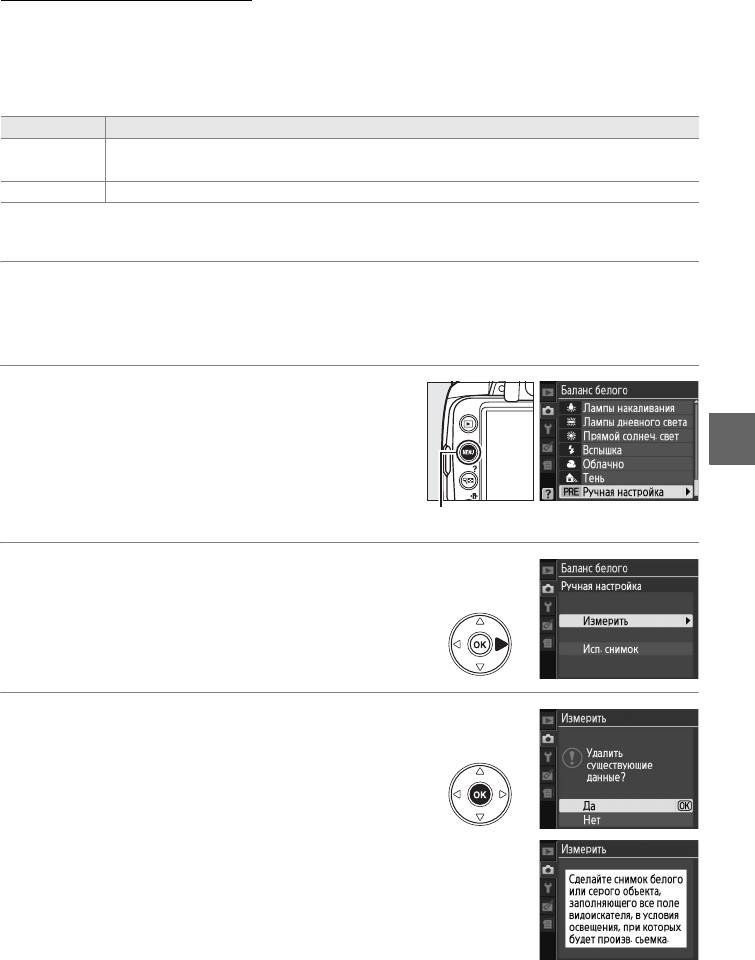
Ручная настройка
Ручная настройка предназначена для записи и повторного использования
определенных значений баланса белого при съёмке в условиях смешанного освещения
или для устранения влияния источников освещения, дающих сильные оттенки.
Для
определения предустановленного значения баланса белого используются два метода:
Метод Описание
Нейтрально-серый или белый объект освещается источником, при котором будет
Измерить
производиться съёмка, и баланс белого замеряется фотокамерой (см. ниже).
Исп. снимок Значение баланса белого копируется из снимка на карту памяти (0 86).
❚❚ Измерение предустановленного значения баланса белого
1 Осветите эталонный объект.
Для измерения баланса белого в предполагаемых условиях освещения
используйте нейтрально-серый или белый объект.
2 Откройте параметры баланса белого.
Чтобы войти в меню, нажмите кнопку G.
Выберите Баланс белого в меню съёмки и
t
нажмите 2, чтобы просмотреть параметры
баланса белого.
Кнопка G
3 Выберите Ручная настройка.
Выделите Ручная настройка и нажмите 2.
4 Выберите Измерить.
Выделите Измерить и нажмите 2.
Отобразится меню, изображенное справа;
выделите Да и нажмите J.
Сообщение, показанное справа, появится
перед тем, как фотокамера перейдет в режим
предустановленного измерения.
83
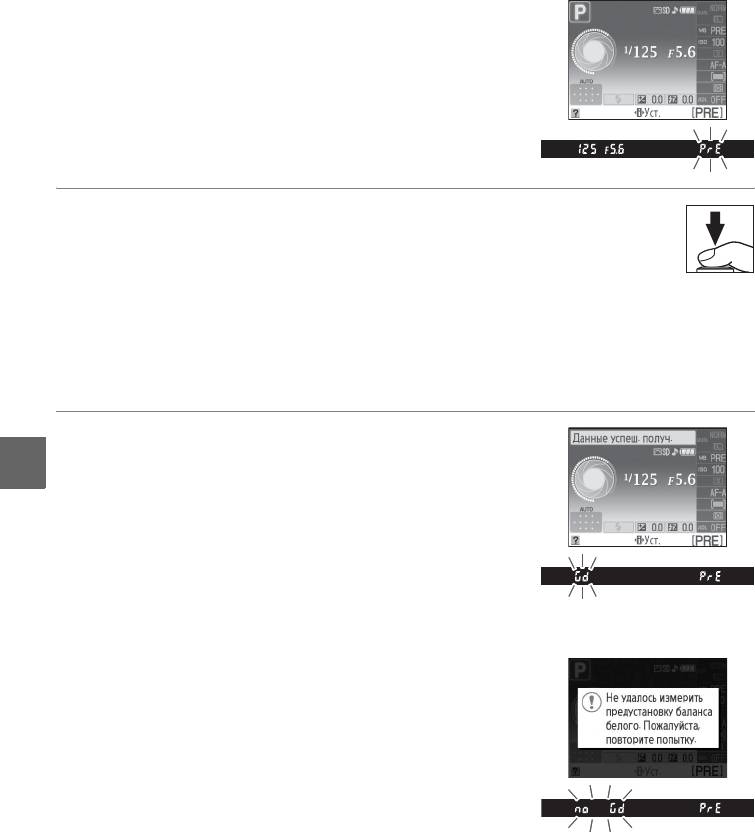
Когда фотокамера будет готова измерить
баланс белого, на видоискателе и
информационном экране появится мигающий
символ D (L).
5 Измерьте баланс белого.
Прежде чем индикатор перестанет мигать,
поместите эталонный объект в кадр так, чтобы
он заполнил всё поле видоискателя, и нажмите
спусковую кнопку затвора до конца.
Снимок
при этом не записывается; замер баланса
белого будет точным, даже если фотокамера
не сфокусирована на объекте.
6 Проверьте результаты.
Если фотокамера смогла измерить значение
t
баланса белого, то появится сообщение,
показанное справа, и на видоискателе будет
мигать a около восьми секунд, прежде чем
фотокамера вернётся в режим съёмки.
Нажмите спусковую кнопку затвора
наполовину, чтобы сразу вернуться в режим
съёмки.
В условиях слишком тусклого или слишком
яркого освещения фотокамера не всегда
может измерить значение баланса белого.
На
информационном экране появится сообщение
и в видоискателе появится мигающая надпись
ba.
Вернитесь к шагу 4 и измерьте баланс
белого повторно.
84
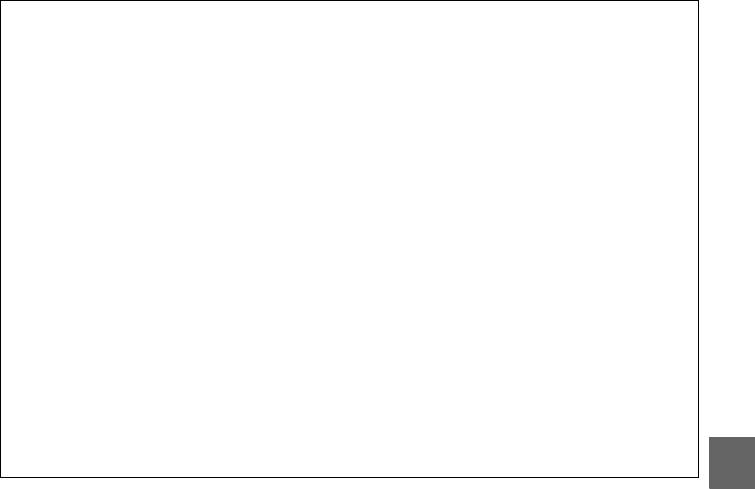
D Измерение предустановленного баланса белого
Если никакие действия не выполняются, пока мигают индикаторы, то режим прямого измерения
будет завершен, когда экспонометр будет выключен.
Задержку отключения экспонометра можно
изменить, используя параметр Таймеры авт. выкл. в меню настройки (0 130).
Настройка по
умолчанию длится восемь секунд.
D Предустановка баланса белого
Фотокамера может сохранять только одно значение предустановки баланса белого за один раз;
новое измеренное значение заменит существующее.
Учтите, что при измерении баланса белого
значение экспозиции автоматически увеличивается на 1 EV; выполняя съемку в режиме M
настройте экспозицию так, чтобы индикатор показывал ±0 (0 71).
A Другие методы измерения предустановленного значения баланса белого
Чтобы войти в режим измерения (см. выше) после выбора предустановки баланса белого на
информационном экране (0 80), нажмите и несколько секунд удерживайте нажатой кнопку J.
Если для установки баланса белого была назначена кнопка Fn (E) (0 134), и предустановка
баланса белого выбрана нажатием кнопки Fn (E) и вращением диска управления, то фотокамера
также перейдет в режим измерения предустановки, если кнопка Fn (E) будет нажатой несколько
секунд.
A Студийные установки
В студийных условиях при измерении предустановки баланса белого в качестве эталонного
объекта рекомендуется использовать стандартный серый шаблон.
t
85
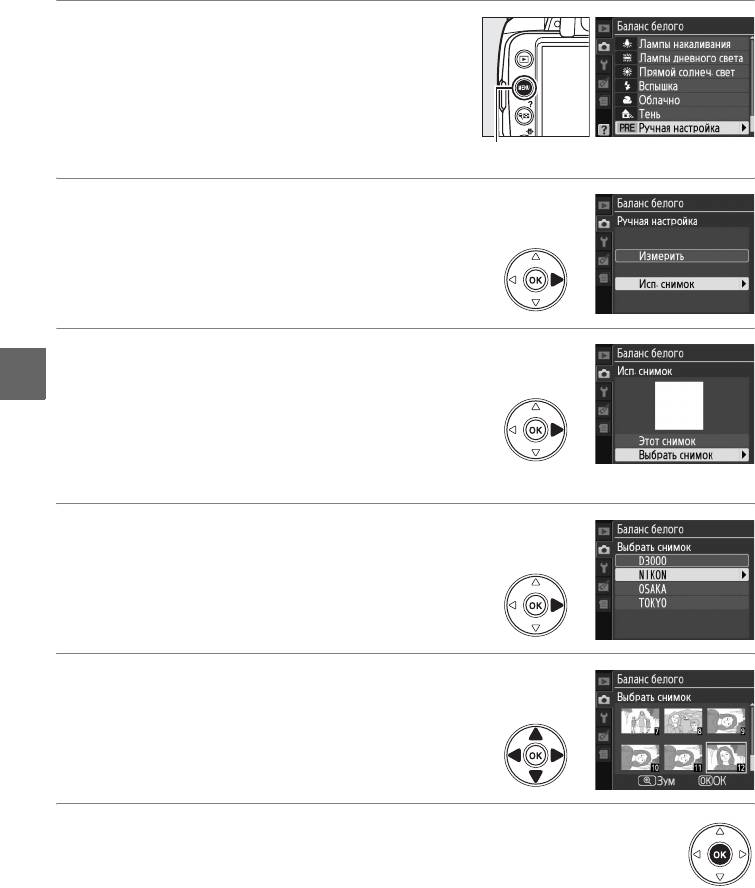
❚❚ Копирование баланса белого из снимка
Чтобы скопировать значение баланса белого из снимка на карте памяти, выполните
следующие действия.
1 Выберите Ручная настройка.
Чтобы войти в меню, нажмите кнопку G.
Выберите Баланс белого в меню режима
съёмки и нажмите кнопку2, чтобы отобразить
параметры баланса белого.
Выделите Ручная
настройка и нажмите 2.
Кнопка G
2 Выберите Исп. снимок.
Выделите Исп. снимок и нажмите 2.
3 Выберите Выбрать снимок.
t
Выделите Выбрать снимок и нажмите 2
(чтобы пропустить оставшиеся шаги и
воспользоваться последним выбранным
снимком для предустановки баланса белого,
выберите Этот снимок).
4 Выберите папку.
Выделите папку, в которой находится
исходный снимок, и нажмите кнопку 2.
5 Выделите исходный снимок.
Чтобы просмотреть выделенный снимок в
полнокадровом режиме, нажмите и
удерживайте кнопку X .
6 Скопируйте значение баланса белого.
Нажмите J, чтобы установить
предустановленное значение баланса белого
для выделенного снимка.
86
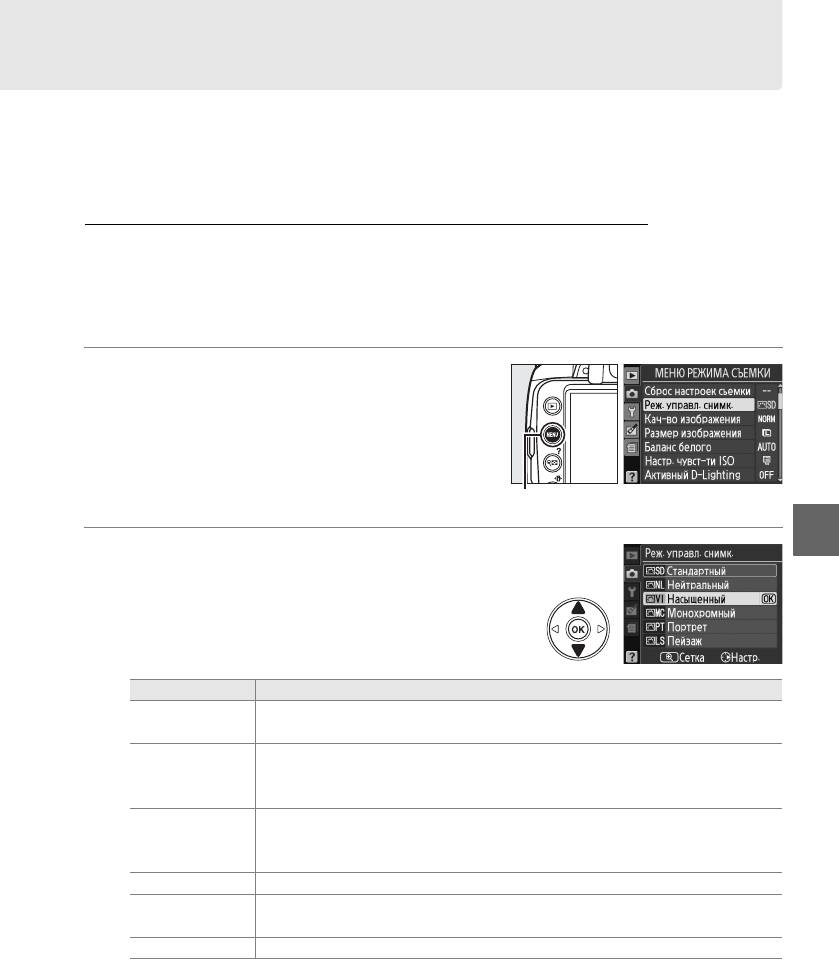
Режимы управления снимками
Уникальная система режимов управления снимками компании Nikon позволяет
переносить настройки обработки снимков, включая резкость, контраст, насыщенность и
оттенки между совместимыми устройствами и программным обеспечением.
Выберите режим управления снимками
В фотокамере предусмотрено шесть заранее установленных режимов управления
снимками.
В режимах P, S, A и M вы можете выбрать режим управления снимками в
соответствии с объектом съёмки или типом сюжета (в других режимах фотокамера
выбирает режим управления автоматически).
1 Откройте режимы управления
снимками.
Чтобы войти в меню, нажмите кнопку G.
Выделите Реж. управл. снимк. в меню съёмки
2, чтобы открыть список режимов управления
снимками.
Кнопка G
t
2 Выберите режим управления снимками.
Выделите один из перечисленных вариантов и
нажмите кнопку J.
Параметр Описание
Стандартная обработка снимков для получения сбалансированного
Q Стандартный
эффекта.
Рекомендуется в большинстве случаев.
Минимальная обработка снимков для получения естественных
R Нейтральный
результатов.
Рекомендуется использовать для снимков, которые будут
подвергнуты интенсивной обработке или ретушированию.
Обработка снимков для получения ярких отпечатков.
Рекомендуется
S Насыщенный
использовать для снимков, на которых необходимо подчеркнуть основные
цвета.
T
Монохромный
Съёмка чёрно-белых фотографий.
Обработка портретов для придания коже естественной фактуры и
e Портрет
гладкости.
f Пейзаж Создаёт эффектные снимки природы и городских видов.
87
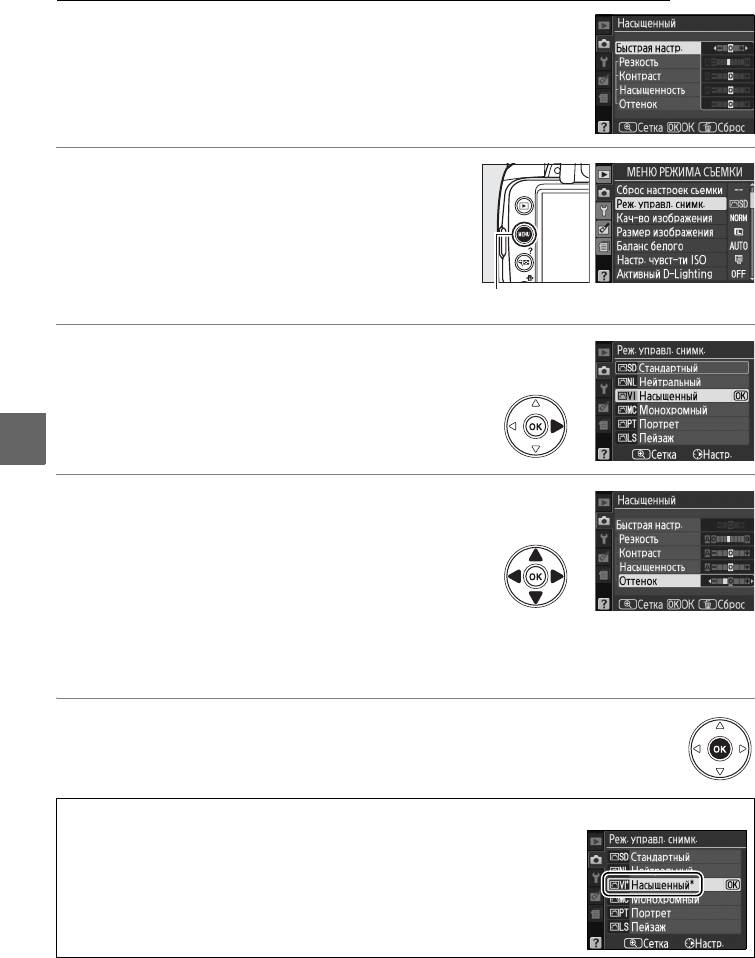
Изменение режимов управления снимками
Режимы управления снимками можно изменить в соответствии с
сюжетом или творческим замыслом фотографа.
Выберите
сбалансированное сочетание установок с помощью параметра
Быстрая настр. или создайте отдельные установки вручную.
1 Откройте меню режима управления
снимками.
Чтобы открыть меню, нажмите кнопку G.
В
меню съёмки выделите Реж. управл. снимк. и
нажмите 2.
Кнопка G
2 Выберите режим управления снимками.
Выделите нужный режим управления
снимками и нажмите 2.
t
3 Измените настройки.
Нажмите 1 или 3, чтобы выделить нужную
установку, и нажмите 4 или 2, чтобы выбрать
значение (0 89).
Повторите это действие,
чтобы настроить все установки, или выберите
Быстрая настр., чтобы выбрать
предустановленное сочетание значений.
Для восстановления значений по
умолчанию нажмите кнопку O.
4 Нажмите J.
A Изменение исходных режимов управления снимками
Измененные значения, отличные от значений по умолчанию для режима
управления снимками, обозначаются звёздочкой («*»).
88
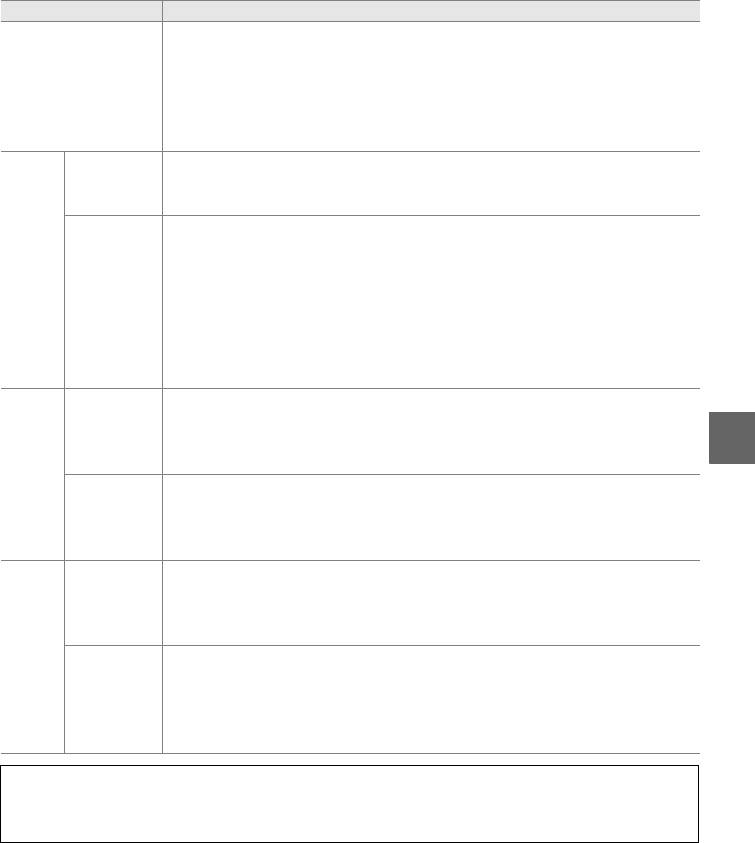
❚❚ Настройки режимов управления снимками
Параметр Описание
Выбор значений между –2 и +2 позволяет уменьшить или увеличить
влияние выбранного режима управления снимками (обратите внимание,
что при этом происходит сброс всех ручных настроек).
Например, выбор
Быстрая настр.
положительных значений для параметра Насыщенный повышает
насыщенность снимков.
Недоступно с параметрами Нейтральный,
Монохромный или в пользовательских режимах управления снимками.
(все режимы управления снимками)
Настройка резкости контуров.
Выберите A, чтобы настроить резкость
Изменение значений вручную
Резкость
автоматически в соответствии с типом сюжета, или выберите из значений от
0 (нет резкости) до 9 (чем больше значение, тем выше резкость).
Выберите A, чтобы настроить контраст автоматически в соответствии с
типом сюжета, или выберите из значений от –3 до +3 (меньшие значения
предотвращают «вымывание» светлых участков на портретах при
освещении прямым солнечным светом, большие значения дают
Контраст
возможность сохранить детали при съёмке малоконтрастных объектов и
пейзажей).
Недоступно при включенной функции Активный D-Lighting
(0 64); сбросьте, если функция Активный D-Lighting включается после
изменения значения.
Изменение значений вручную
(для всех режимов, кроме
Регулирует насыщенность цветов.
Выберите A, чтобы настроить
режима Монохромный)
насыщенность автоматически в соответствии с типом сюжета, или выберите
Насыщенность
из значений от –3 до +3 (меньшие значения уменьшают насыщенность,
t
большие – увеличивают).
Отрицательные значения (минимальное – –3) придают красному цвету
пурпурный, синему – зелёный, а зелёному – жёлтый оттенок;
Оттенок
положительные значения (максимальное – +3) придают красному цвету
оранжевый, зелёному – синий, а синему – пурпурный оттенок.
Изменение значений вручную
Имитирует эффект цветных фильтров на чёрно-белых фотографиях.
(только для режима
Эфф. фильтра
Доступны значения Off (Выкл.) (значение по умолчанию), жёлтый,
Монохромный)
оранжевый, красный и зёленый (0 90).
Выберите оттенок, используемый в монохромных фотографиях: B&W (Ч/Б)
(черно-белый), Sepia (Сепия), Cyanotype (Цианотипия) (монохромный с
Тонирование
синим оттенком), Red (Красный), Yellow (Желтый), Green (Зеленый), Blue
Green (Сине-зеленый), Blue (Синий), Purple Blue (Пурпурно-синий), Red
Purple (Пурпурно-красный) (0 90).
D «A» (Авто)
Результаты автоматического увеличения контраста и насыщенности будут изменяться в
зависимости от экспозиции и положения объекта в кадре.
89
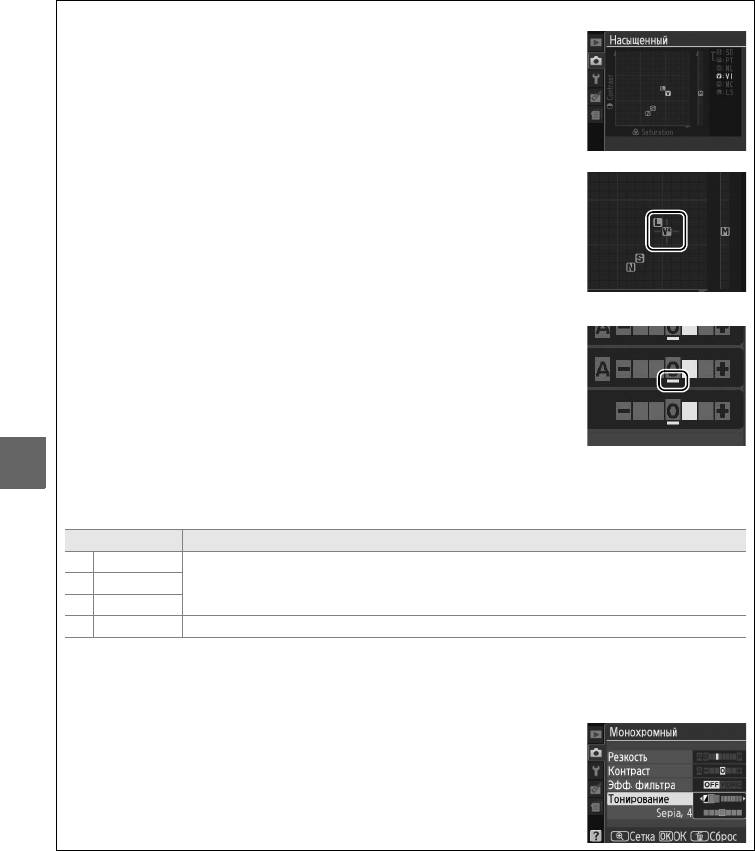
A Сетка режима управления снимками
Нажмите кнопку X на шаге 3, чтобы отобразить сетку режима управления
снимками, которая показывает уровень контраста и насыщенности,
заданный для выбранного режима управления снимками, в сравнении с
другими режимами управления снимками (при выборе режима
Монохромный отображается только уровень контраста).
Отпустите
кнопку X , чтобы вернуться в меню режима управления снимками.
Символы режимов управления снимками, в которых используется
автоматическая настройка контраста и насыщенности, отображаются
зелёным цветом на сетке режимов управления снимками. Кроме того,
отображаются линии, параллельные осям сетки.
A Предыдущие настройки
Подчеркнутое значение в меню параметров режима управления
снимками – это предыдущее значение параметра.
Используйте его при
настройке параметров.
t
A Эфф. фильтра (только для режима Монохромный)
Этот параметр предназначен для имитации эффектов цветных фильтров на чёрно-белых
фотографиях.
Доступны следующие эффекты фильтра:
Параметр Описание
Y Жёлтый Повышает контраст.
Может применяться для уменьшения яркости неба при
O
Оранжевый
съёмке пейзажей.
Оранжевый фильтр повышает контраст сильнее, чем желтый,
R Красный
красный – сильнее, чем оранжевый.
G Зелёный Смягчает оттенки кожи.
Может применяться при съёмке портретов.
Обратите внимание, что эффекты, достигаемые применением параметра Эфф. фильтра, более
ярко выражены по сравнению с эффектами, создаваемыми настоящими стеклянными фильтрами.
A Тонирование (только для режима Монохромный)
При нажатии кнопки 3, если выбрано Тонирование, отображаются
параметры насыщенности.
Для настройки насыщенности нажмите
кнопку 4 или 2.
При выборе параметра B&W (Ч/Б) (чёрно-белый)
управление насыщенностью недоступно.
90






